Введение
Добрый день, коллеги! Ещё раз приветствую всех. Меня зовут Павел, и сегодня я провожу вебинар по системе интеллектуального учета электрической энергии. Хочу сообщить, что данный вебинар записывается, так что вы всегда сможете пересмотреть его позже.
Запись вебинара:
Проблематика внедрения ПО в ТСО
Сегодняшний вебинар посвящен проблематике, связанной с функциональностью и использованием нашей системы. Мы провели исследование, изучив все сетевые организации, подключенные к нашей системе, с целью выяснить, какой функционал программы востребован.

Что касается сбора данных, то с ним обычно проблем не возникает, особенно при использовании GPRS-модемов, которые обеспечивают быструю и надежную связь. Но мы обратили внимание на другие цифры. Многие пользователи ограничиваются только сбором данных с электросчетчиков. Они не формируют балансы и не отправляют отчеты.
Мы опросили наших клиентов, чтобы выяснить проблемы использования всех модулей программы, и увидели определенные пробелы в знаниях сотрудников о работе с программой. Поэтому моя задача сегодня - заполнить эти пробелы и рассказать о дополнительных возможностях системы.
О чем вебинар
Этот вебинар посвящен балансу и расчетам, отчетам и обмену данных с гарантирующими поставщиками электроэнергии. Главное слово здесь - автоматизация. Вся эта функциональность разработана таким образом, чтобы все работало автоматически без участия человека.
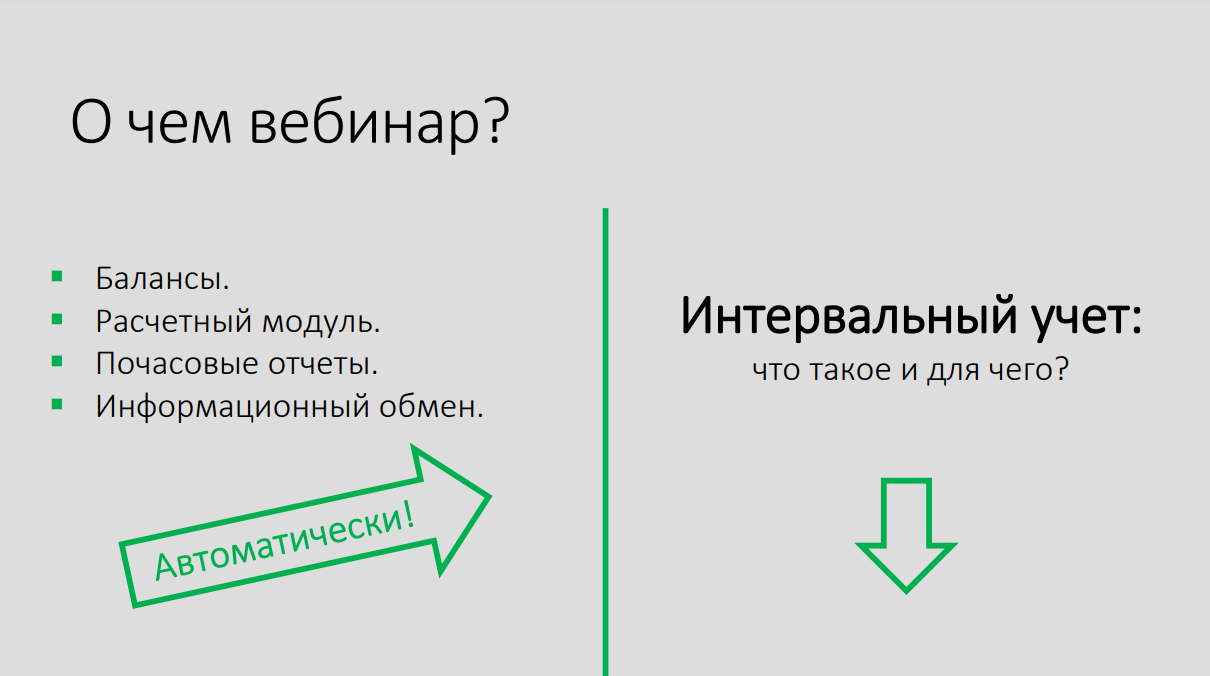
При разработке программы мы делали упор, чтобы выполнение всех функций было максимально автоматизировано, чтобы пользователи без лишних движений могли контролировать успешное выполнение программой всех задач. А если возникают проблемы или что-то не удается выполнить автоматически, то должна быть возможность легкого устранения проблем.
Сегодняшний вебинар будет начинаться с объяснения сложной таблицы «Интервальный учет». Я буду демонстрировать слайды презентации и периодически переключаться в интерфейс программы, чтобы показать вам, как все настроить. Если у вас возникнут вопросы, вы можете задавать их голосом, включив микрофон, или в чате. Буду рад вашей активности, хотелось бы, чтобы у нас был живой диалог, и я надеюсь, что смогу ответить на все ваши вопросы.
Интервальный учет: введение
Давайте начнем с таблицы интервального учета. На этом слайде я покажу вам интерфейс программы. Когда вы заходите в профиль мощности, вы можете увидеть таблицу потребления за определенный период. В нашем примере это данные за май месяц, которые составляют 9,027 киловатт-часов. Также есть таблица на странице «Потребление», где представлены аналогичные данные.
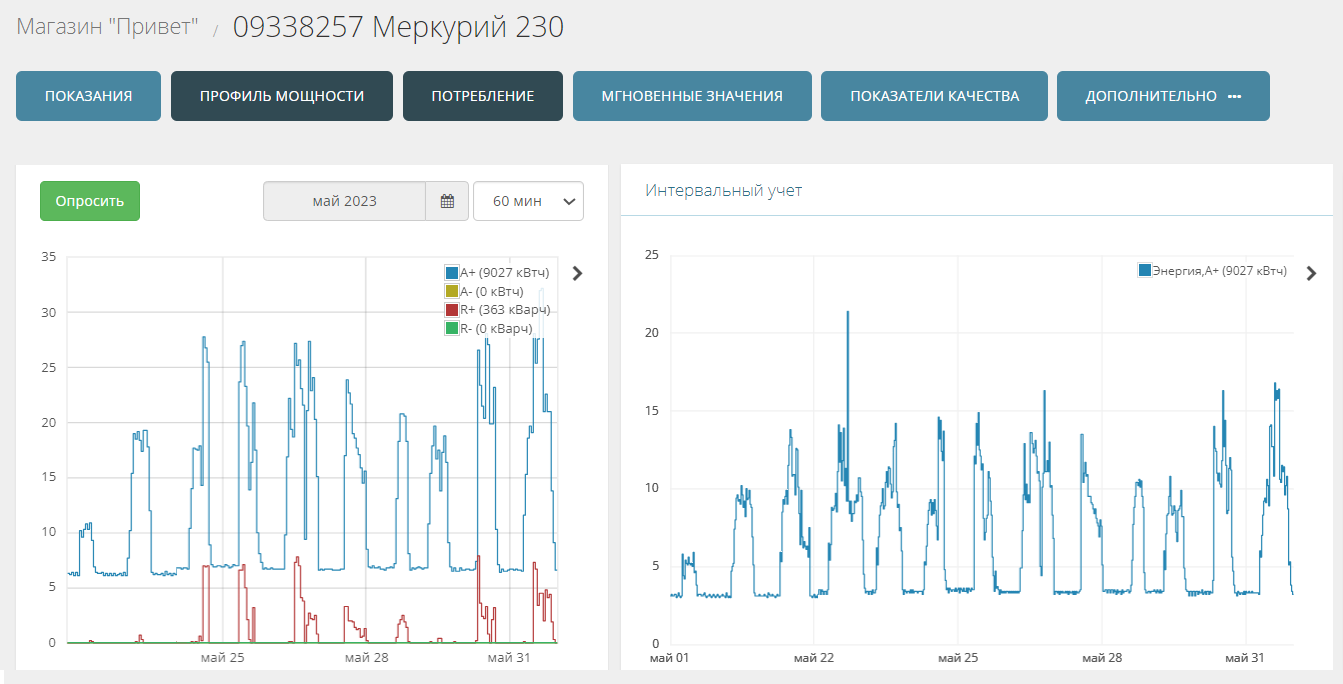
Пользователи задают резонный вопрос: зачем дублировать информацию в таблицах? Чтобы понять разницу, расскажу, как формируется таблица интервального учета.
Таблица интервального учета формируется на основе показаний, профилей мощности и журнала включения/выключения счетчика и синхронизации времени. Она используется для расчетов, формирования балансов, отчетов и обмена данными с гарантирующими поставщиками.
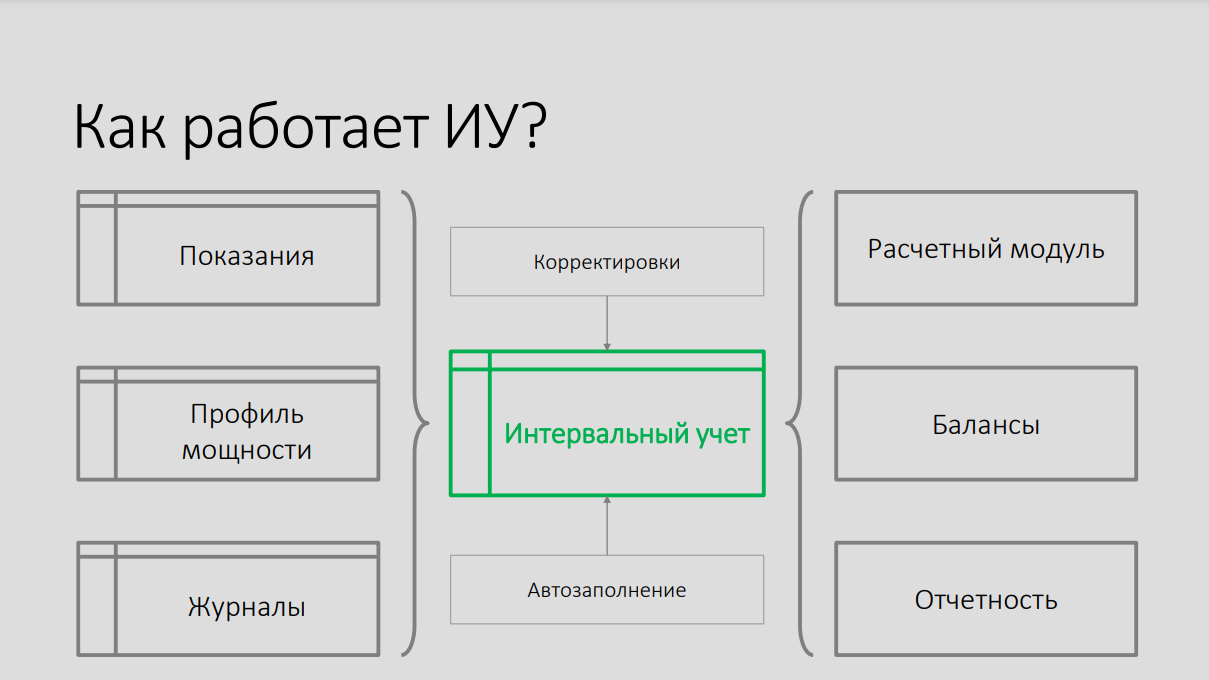
В отличие от профиля мощности, таблица интервального учета может содержать корректировки и автоматическое заполнение данных. Это необходимо для обеспечения полной информации и устранения возможных проблем, таких как пропуски данных или расхождения с показаниями.
Существуют несколько причин, по которым используется таблица интервального учета:
- Пропуски данных в профиле мощности: Если в профиле мощности отсутствуют данные за определенный период времени, таблица интервального учета позволяет заполнить эти пробелы и получить полные отчеты. Сдача неполных отчетов гарантирующим поставщикам несет риски отклонения предоставленных данных и производства расчетов по замещающей информации.
- Различия в показаниях счетчиков: Иногда возникают различия между суммой профиля мощности и разницей показаний счетчика за тот же самый период. При расчетах по профилям мощности, существуют риски возникновения спорных ситуаций, потому что с течением времени при контрольной проверке может быть выявлено несоответствие с показаниями, и разница, перемноженная на коэффициенты трансформации может стать очень существенной. Таблица интервального учета позволяет учесть эти различия и предоставить точные данные для расчетов и начислений.
- Отсутствие памяти в счетчиках: Некоторые счетчики не имеют функции записи профиля мощности и предоставляют только показания. В этом случае таблица интервального учета используется для создания данных почасового потребления на основе этих показаний, опрашиваемых по расписанию каждый час.
Таким образом, таблица интервального учета является основой для расчетов, формирования балансов, отчетов и обмена данными. Система автоматически заполняет ее на основе доступных данных, учитывая различные сценарии и проблемы, связанные с профилем мощности и показаниями счетчиков.
Интервальный учет: заполнение по показаниям и профилям мощности
Итак, заполнение таблицы интервального учета происходит в первую очередь на основе показаний счетчика и профиля мощности. Давайте рассмотрим процесс заполнения на конкретном примере.
Предположим, у вас есть 2 показания счетчика на 1 марта в разное время.
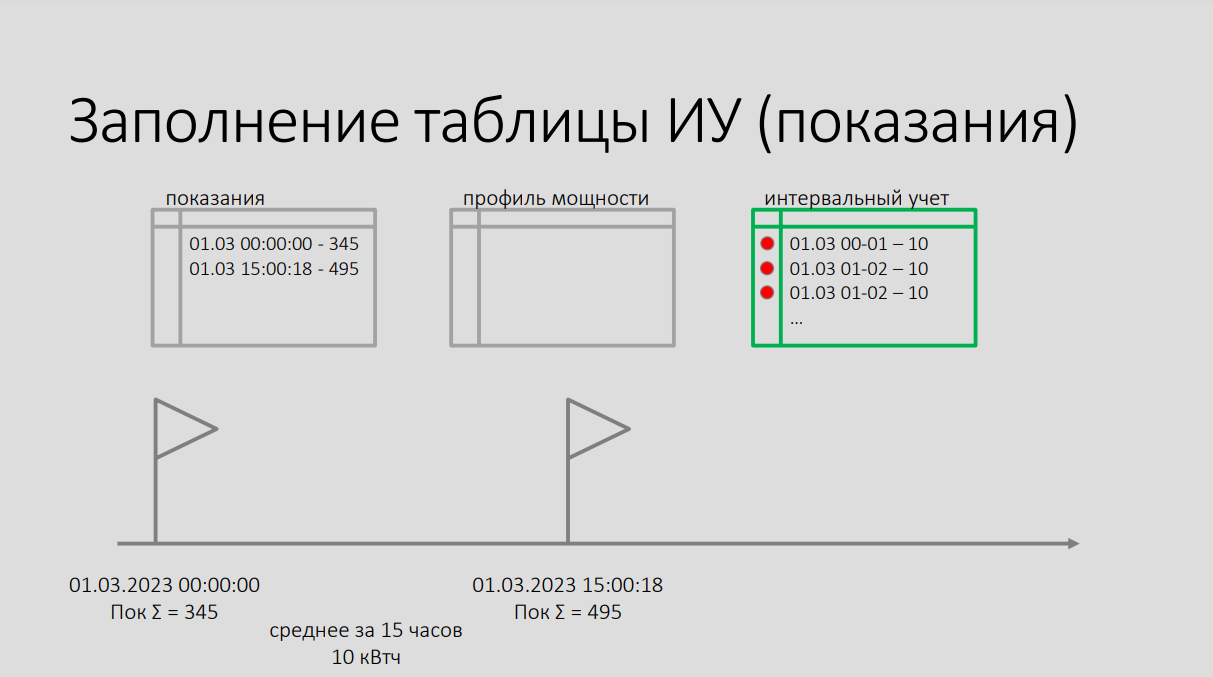
Эти два показания попадают в таблицу с показаниями, и затем вычисляется среднее значение этих показаний за определенный интервал времени, например, за 15 часов. Предположим, среднее значение составило 10 киловатт. Таким образом, в таблицу интервального учета заполняются данные по 10 киловатт за каждый час в этом интервале. Эти данные будут помечены красным флагом, чтобы указать, что они являются расчетными.
Как это выглядит в интерфейсе программы? На обзорной странице по сбору данных за январь видно, что имеются показания за 1 января и 1 февраля (1)
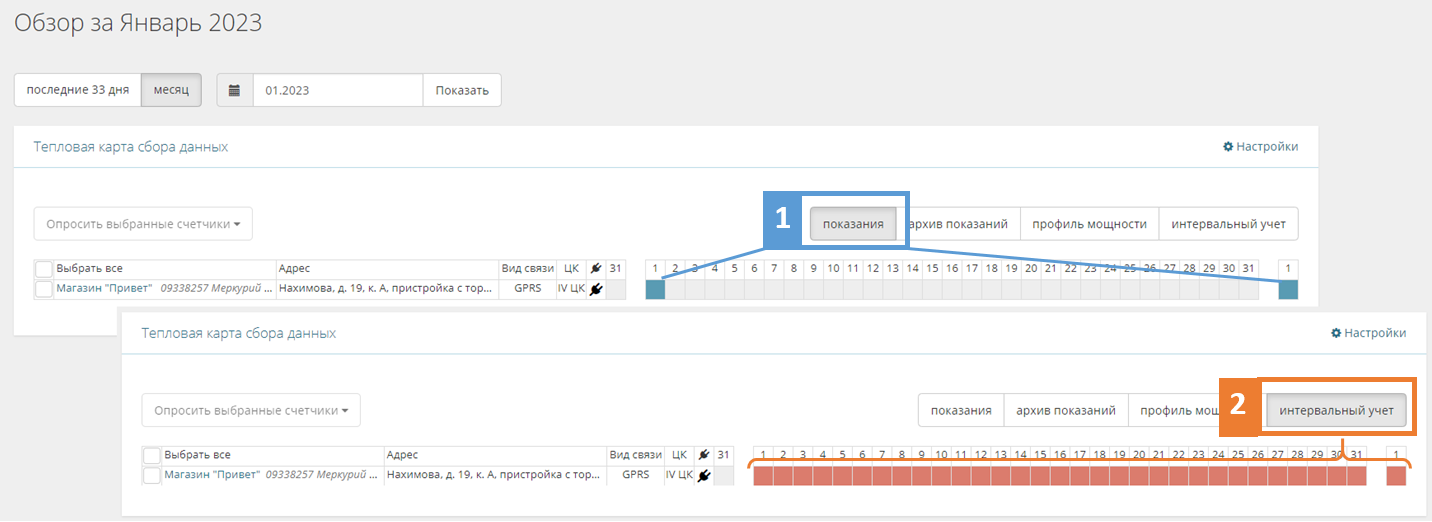
Если посмотрим данные интервального учета за январь, то увидим, что данные заполнены с красным флагом (2), указывающим на расчетные данные.
Затем, когда вы получаете профиль мощности, данные в таблице интервального учета перезаполняются на основе профиля мощности.
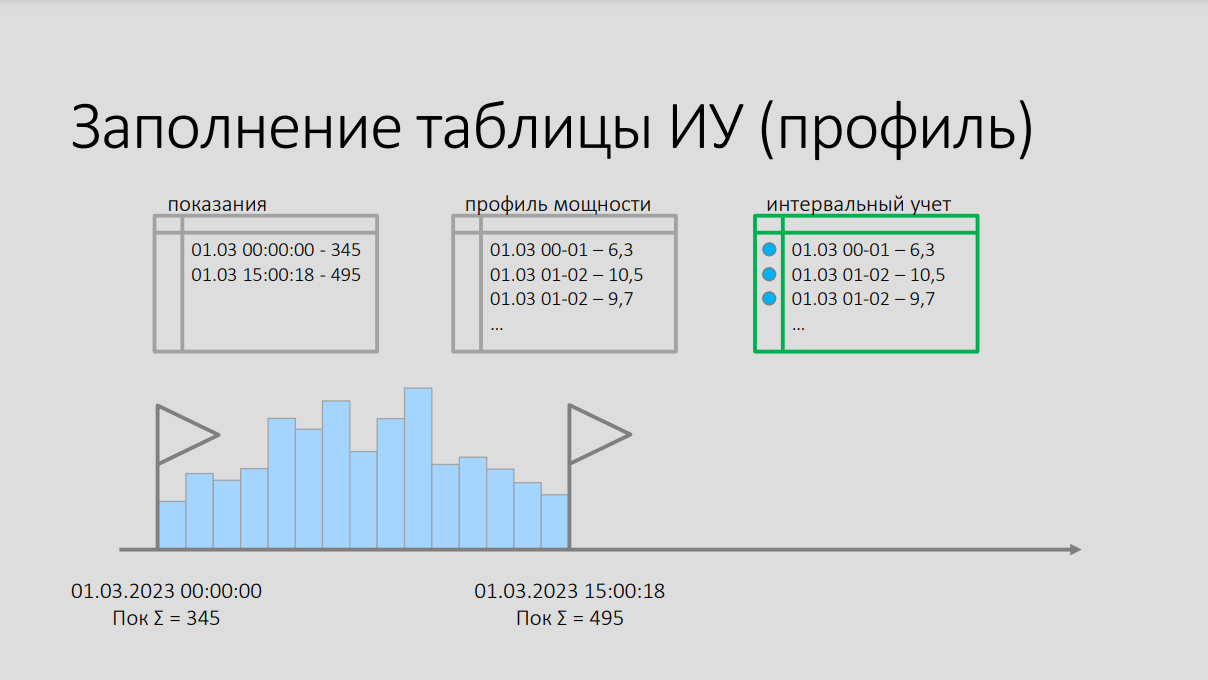
Сначала заполняется таблица с профилем мощности, а затем таблица с интервальным учетом. После заполнения точными данными, эти данные помечаются синим флагом.
Снова посмотрим на интерфейс программы. Если открыть таблицу за февраль, то мы видим, что профиль мощности начинается с 15 числа, и цвет данных изменился на синий, что означает точные данные, собранные на основе профиля мощности.
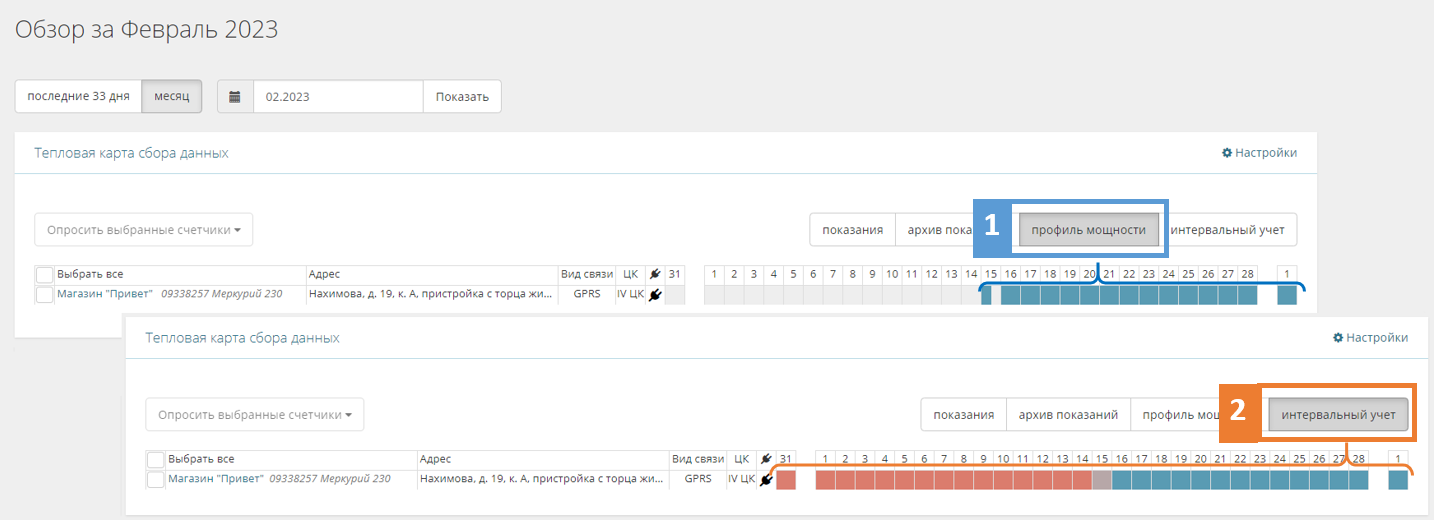
Таким образом, процесс заполнения таблицы интервального учета осуществляется путем сбора показаний счетчика и применения профиля мощности для получения точных данных, которые используются для расчетов и отчетности.
Интервальный учет: корректировки
Как уже говорилось, в некоторых случаях возникают расхождения между показаниями счетчика и данными, полученными из профиля мощности. Однако система позволяет производить корректировки в дополнительной таблице с интервальным учетом.
Корректировка происходит следующим образом: система анализирует разницу между показаниями и значениями профиля мощности, а затем распределяет эту разницу пропорционально потреблению энергии за каждый час. Таким образом, небольшая корректировка добавляется или вычитается для каждого часа в таблице интервального учета.
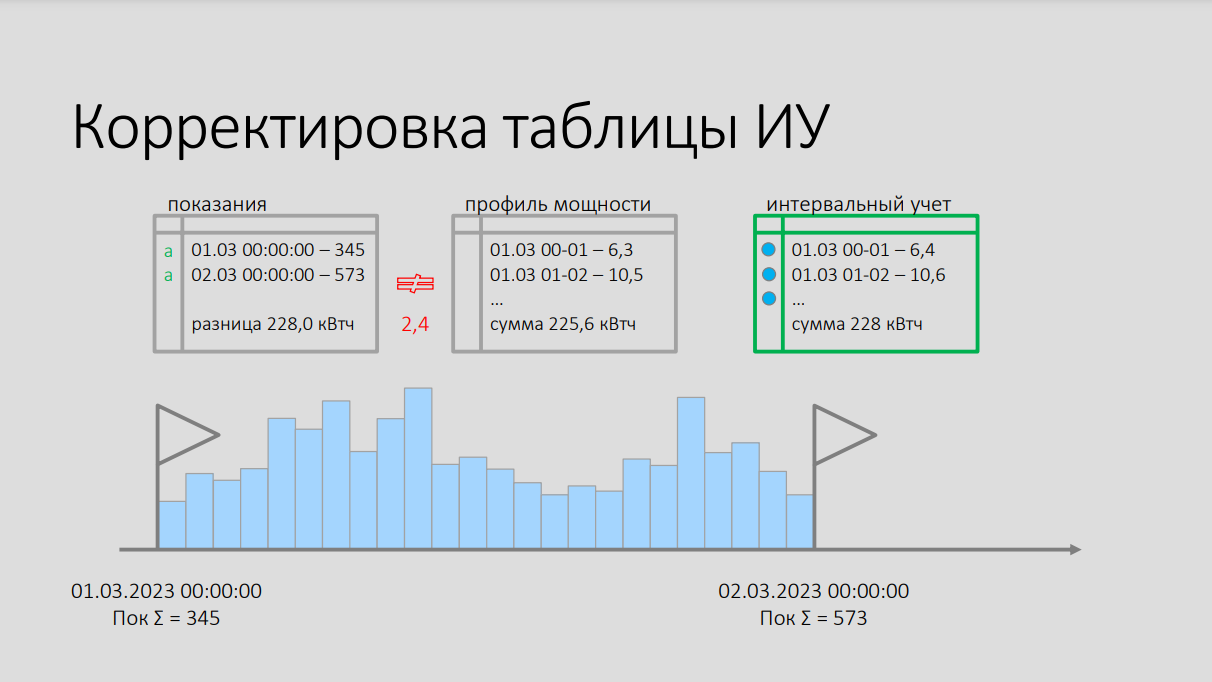
Важно отметить, что корректировки применяются только в таблице интервального учета, а исходные данные (показания и профили мощности) остаются неизменными. Вы всегда можете вернуться к исходным данным при необходимости. Однако идеальным сценарием является совпадение всех данных, и в этом случае корректировки не требуются.
Интервальный учет: автозаполнение «дыр»
Иногда могут возникать пропуски данных в профиле мощности, например, когда счетчик выключается или, происходят другие события, которые приводят к отсутствию показаний. В таких случаях система предоставляет возможность автоматического заполнения этих пропусков.
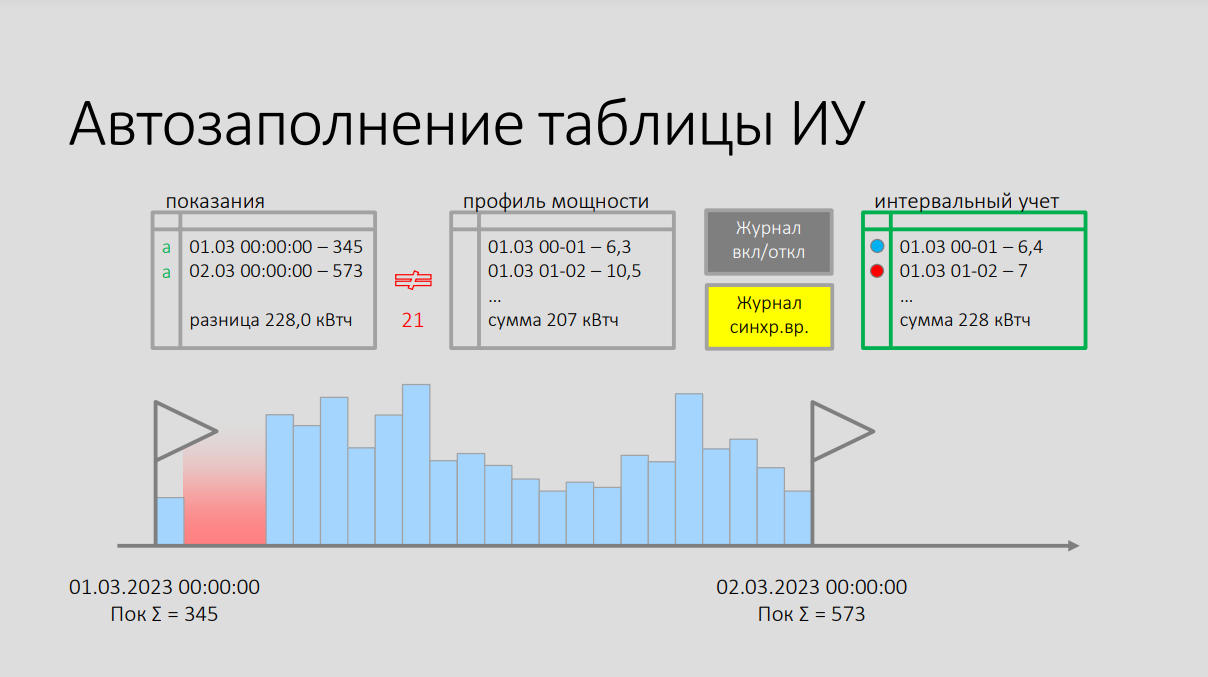
Система осуществляет автозаполнение пропущенных данных на основе журналов включения-выключения счетчика и синхронизации времени. Изначально, пропуски в профиле мощности помечаются красной областью на трафике. Если в соответствии с полученными журналами причина пропуска становится ясна, то система помечает пропущенный период серым (при отключениях) или желтым (при корректировке времени) цветом. При этом система заполнит этот пропущенный период нулевыми значениями.
Если журналы включения-выключения или синхронизации пустые, то система определит разницу между показаниями и профилем мощности и распределит ее пропорционально на каждый час, помечая полученные значения как расчетные данные.
Таким образом, система автоматически заполняет пропуски в таблице интервального учета, что позволяет иметь полные данные для дальнейшего анализа и расчетов. Для автоматической работы системы желательно обеспечить сбор всех необходимых данных по расписанию. Это относится не только к показаниям и профилю мощности, но и к журналам.
Интервальный учет: настройки и советы по формированию
Для настройки и формирования таблицы интервального учета важно учесть следующие рекомендации и принципы:
- Автоматический сбор данных: Убедитесь, что система настроена на автоматический сбор профилей мощности, журналов включения-выключения счетчика и синхронизации времени. Это позволит формировать таблицу интервального учета без необходимости ручного вмешательства операторов.
- Выбор варианта формирования таблицы: В зависимости от ваших предпочтений и требований, можно выбрать различные варианты формирования таблицы. Например, можно выбрать только профили мощности или только показания. В настройках электросчетчика можно указать нужный вариант формирования.
- Контроль и настройка расписания: Убедитесь, что расписание сбора данных настроено правильно. Это позволит системе автоматически формировать таблицу интервального учета в заданные временные интервалы. Контролируйте работу расписания и в случае необходимости вносите корректировки.
- Отслеживание формирования таблицы: Важно следить за процессом формирования таблицы интервального учета и убедиться, что она формируется исправно. Мониторинг и контроль таблицы позволят своевременно выявить возможные проблемы или расхождения и принять необходимые меры.
Внизу под графиками на странице «Потребление» выводится справочная информация о корректировках (1) и о выявленных замечаниях, препятствующих автоматическому формированию таблицы интервального учета (2). Здесь же может быть изменена настройка заполнения данных интервального учета (3).
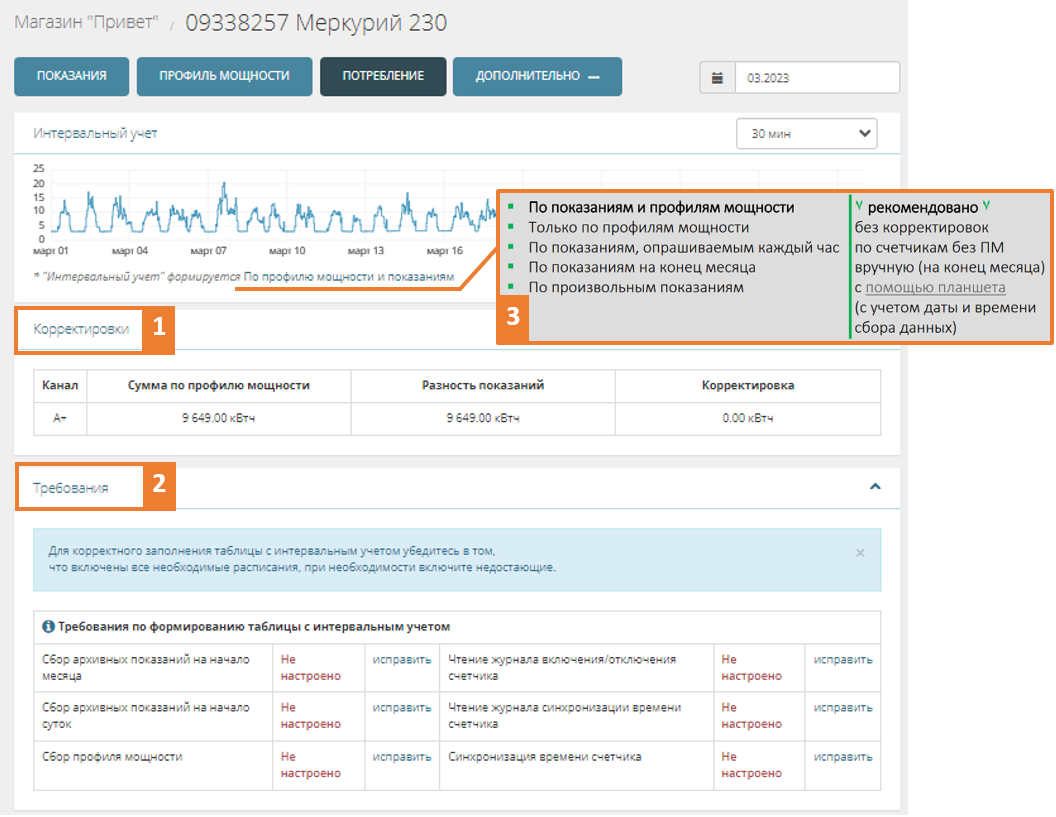
Интервальный учет: контроль заполнения
Для безупречной работы расчетного модуля, балансов и отчетов важно обеспечить исправное заполнение таблицы интервального учета. Как обеспечить контроль за наполнением данной таблицы?
На странице [Сбор данных] / [Обзор] доступна тепловая карта сбора данных, где вы можете увидеть информацию о сборе данных и формировании таблицы. Желательно, чтобы все ячейки с показаниями и профилями мощности были окрашены в синий цвет.
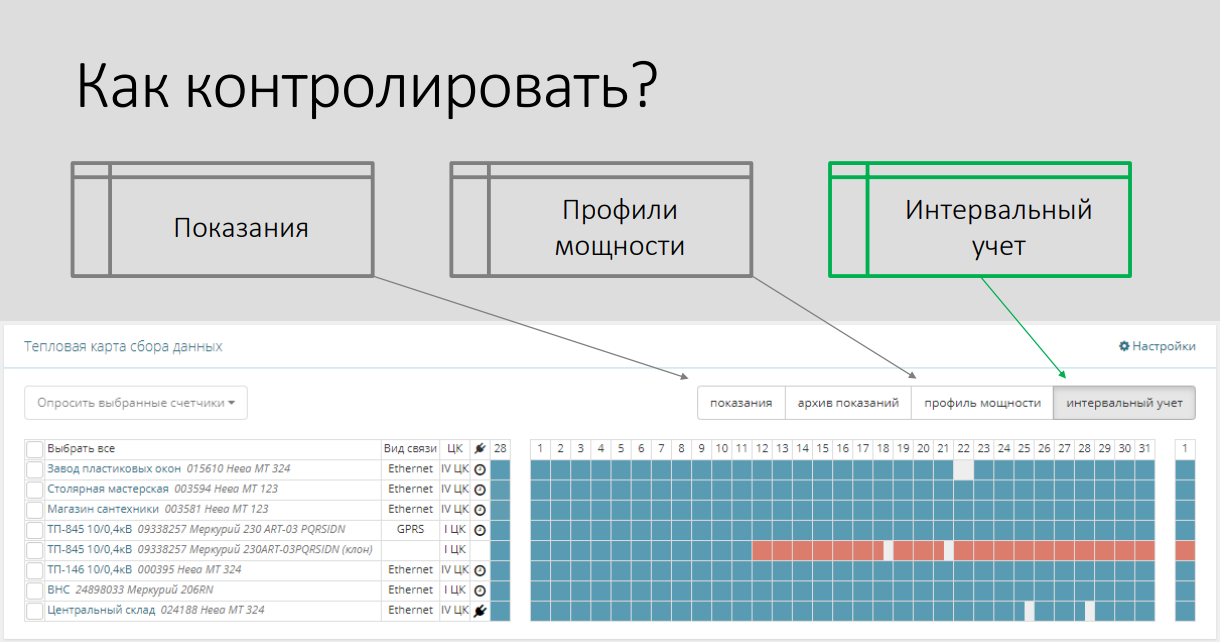
Данная таблица должна заполняться автоматически без дополнительных действий со стороны пользователей, но, если будут замечены пропуски в данных, вы можете пересчитать нужный период либо в карточке нужного электросчетчика, либо по группе счетчиков на странице [Расчеты] / [Интервальный учет]

Модуль «Балансы»: сборка схемы
Для формирования баланса необходимо сначала собрать схему. При сборке схемы вы выбираете центр питания и определяете дату и время. По умолчанию система подставляет текущую дату и время, но, если у вас есть данные за прошлые периоды, вы можете изменить дату на соответствующую прошлую дату.
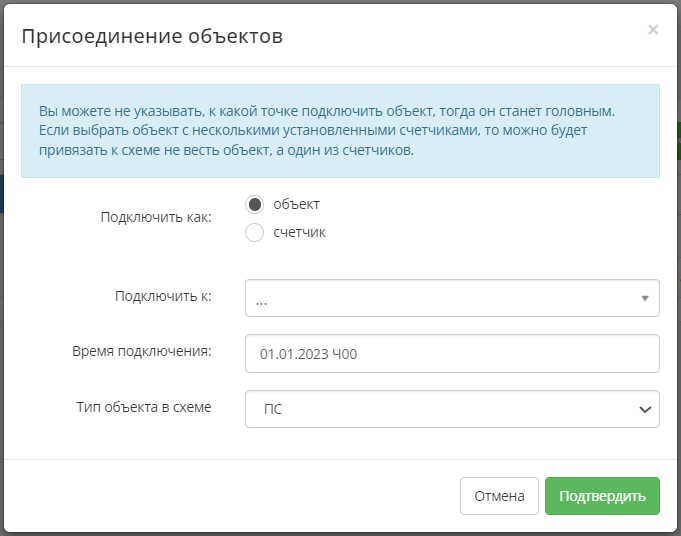
В схему можно добавлять, как объекты, так и счетчики. Вы также можете создавать узлы в схеме, которые представляют собой произвольные элементы, такие как районы электрических сетей и другие. Для узлов и объектов вы можете указать тип объекта в сети. На основании этой информации будет формироваться электрический адрес по объектам потребителей.
После добавления в схему центров питания начинается ее дальнейшая сборка. Вы указываете, какие объекты питаются от определенных точек, задаете дату и время подключения.
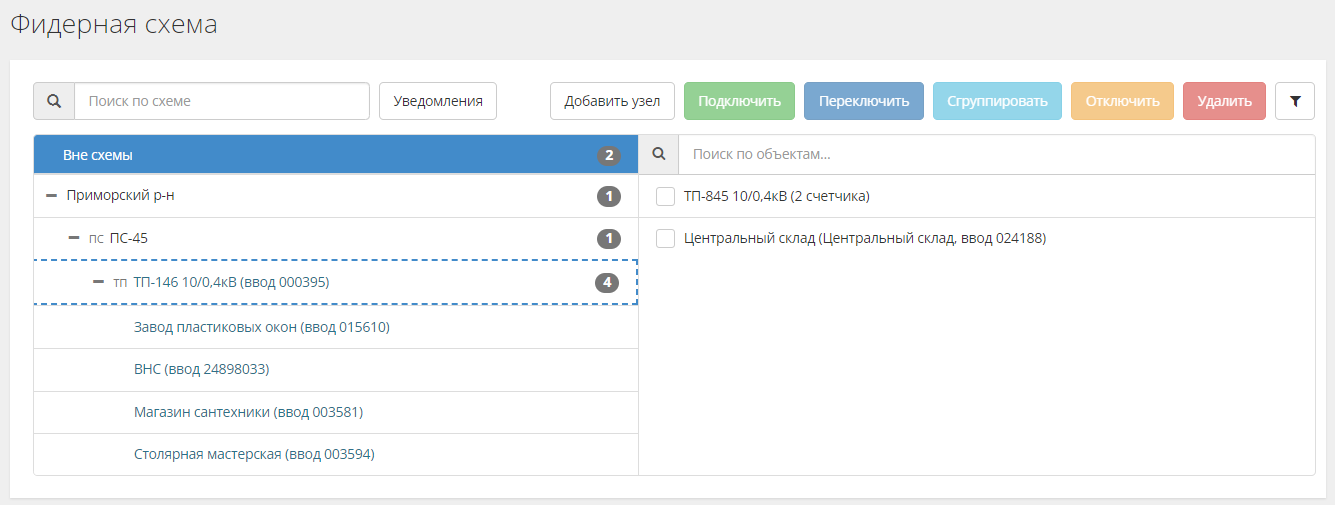
После полной сборки схемы вы можете перейти к формированию баланса.
Модуль «Балансы»: расчет баланса
При переходе в модуль "Балансы" вы выбираете конкретный объект (1), указываете период времени (2), за который вы хотите получить баланс и нажимаете на кнопку "Пересчитать" (3).
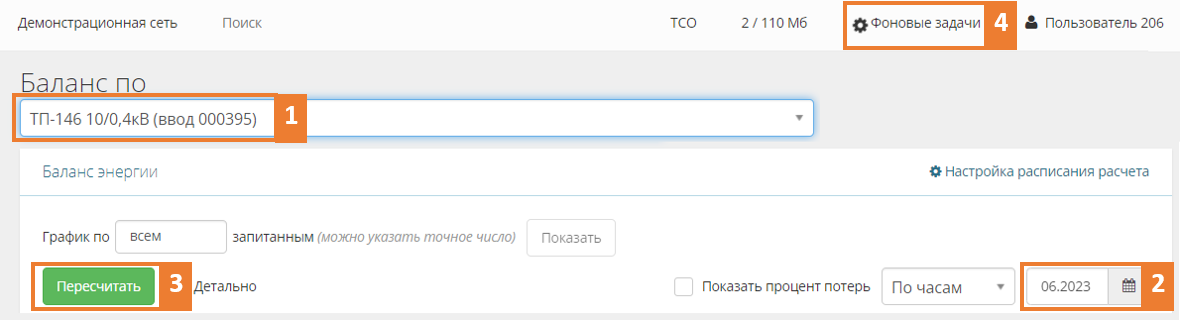
Система начинает производить расчет баланса, во время которого появляется фоновая задача. Необходимо дождаться завершения этой задачи, пока колесико вращения исчезнет (4).
После завершения расчета баланса вы получаете результат, который отображается графически. Вы видите, сколько энергии поступило в сеть (синий график), сколько энергии было потреблено (желтый график) и график потерь (красный).
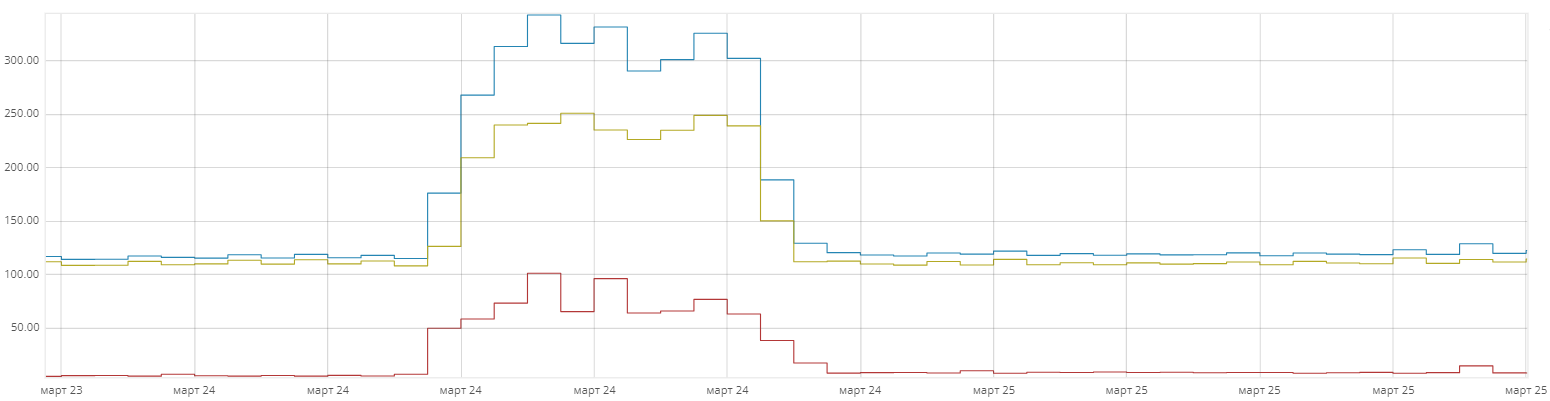
Модуль «Балансы»: анализ по таблице
Под графиком в модуле "Балансы" есть таблица, которая содержит дополнительную информацию. Если вы установите галочку "Показать подробную информацию", откроются дополнительные поля.
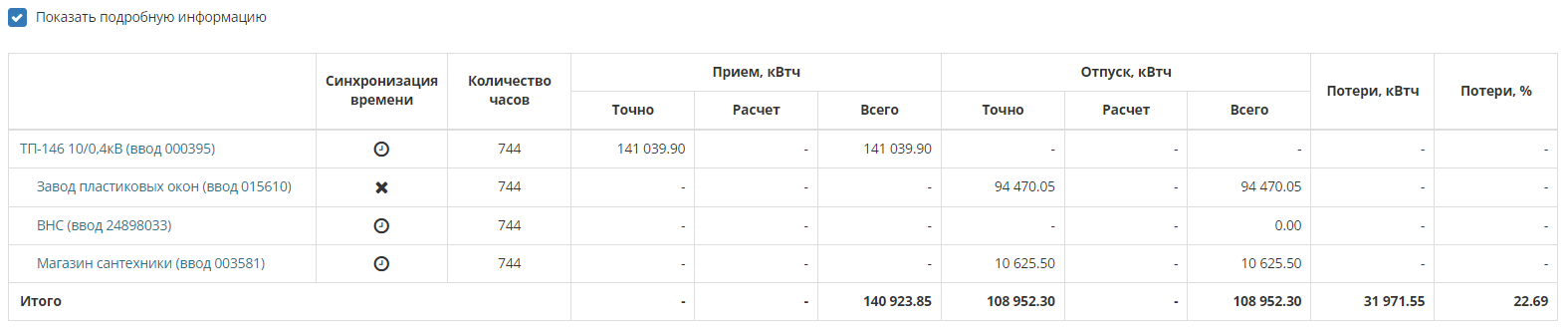
Здесь вы сможете проанализировать следующую информацию:
- Синхронизация времени: Система показывает, настроена ли синхронизация времени для всех счетчиков. Если есть счетчик, у которого время не синхронизировано, это может вызывать неточности в формировании баланса.
- Количество часов: Здесь показывается количество часов, за которые каждый электросчетчик участвует в балансе. Например, если написано 744 часа, значит, все объекты участвуют в балансе на протяжении всего периода в 744 часа. Если количество часов отличается от общего периода, необходимо разобраться, почему этот объект не полностью участвует в балансе.
- Прием и отпуск электроэнергии: Здесь данные разбиты на 2 столбца: точные и расчетные данные. Точные данные составлены на основании профиля мощности. Расчетные данные указывают на то, что данные получены от показаний, поэтому могут не в полной мере отражать почасовое потребление. Желательно, чтобы все данные были точными и основывались на интервальном учете.
Модуль «Балансы»: настройка оповещений о росте потерь
Для настройки оповещений о росте потерь в модуле "Балансы" вам потребуется выполнить следующие действия:
- Убедитесь, что фидер полностью обвязан электросчетчиками с автоматическим сбором данных.
- Укажите электронный адрес того человека, который будет отвечать за мониторинг потерь по фидеру.
- Установите максимальный размер потерь, который не должен быть превышен для данного фидера. Это позволит системе определять, когда потери превышают заданный уровень.

- Настройте автоматическое формирование баланса. Это означает, что система будет регулярно автоматически пересчитывать баланс без необходимости вручную нажимать на кнопку "Пересчитать баланс".
Когда настройки оповещений и автоматического формирования баланса будут завершены, система будет проверять размер потерь по фидеру и отправлять оповещение по указанному электронному адресу, если потери превышают заданный уровень.
Модуль «Балансы»: настройка автоматического расчета
Для настройки автоматического расчета баланса в модуле "Балансы" вам потребуется выполнить следующие действия:
- Выберите периодичность, с которой будет выполняться автоматический расчет баланса. Обычно это ежедневно, но учтите, что данные должны быть доступны для расчета. Например, если профиль мощности собирается раз в сутки, то и баланс можно прочитать не чаще чем раз в сутки.
- Укажите время, в которое будет выполняться расчет баланса. При этом необходимо ориентироваться на время опроса счетчиков, чтобы собранные данные были достаточными для расчета. Например, если профиль мощности по всем счетчикам собирается ежедневно в 2 часа 10 минут, то можно установить время формирования баланса не раньше, чем на 10 минут позднее, чтобы дать системе время получить данные со счетчиков.
Теперь система будет автоматически выполнять расчет баланса в указанное время с заданной периодичностью.
Модуль «Балансы»: посуточный и помесячный балансы
Когда речь идет о модуле "Балансы" и настройке посуточных и помесячных балансов, важно учитывать, насколько точно и своевременно собирается профиль мощности. Для примера рассмотрим систему LoRaWAN. При большом количестве счетчиков, подключенных к базовой станции, профиль мощности не собирается надежно. В результате будет невозможно контролировать баланс в реальном времени и будет целесообразно анализировать баланс с включением переключателя в режим «по дням».

Такой баланс демонстрирует сколько энергии пришло и ушло из сети каждый день, и вы сможете понять, какие проблемы возникают в определенные дни.
Итак, в системе вы можете выбрать тип баланса: по часам или посуточный. Конечно же нужно стремиться к получению почасовых балансов, но в некоторых случаях приходится переключаться на посуточное отображение баланса. Ну а если не все счетчики оборудованы системой удаленного сбора данных, то можно добавить дополнительные электросчетчики, по которым показания будут собираться вручную, например, с помощью планшетных компьютеров. В этом случае анализ баланса будет происходить уже не посуточно, а по месяцам.
Модуль «Балансы»: принципы формирования
Ключевое слово в вопросах формирования баланса – «автоматически», поэтому очень важно, чтобы таблица с интервальным учетом исправно заполнялась. В этом случае баланс будет формироваться без проблем.
Нужно учитывать, что для формирования качественного баланса нужно синхронизировать время на всех электросчетчиках.
И не забывайте, что расписание формирования баланса должно соответствовать расписания сбора данных с электросчетчиков: сначала в систему должны поступить все данные со счетчиков. А уже потом рассчитываться баланс.
Более подробно узнать про формирование балансов можно из нашей статьи: https://yaenergetik.ru/blog/hourly-feeder-balances-on-yaenergetikru/
Модуль «Расчеты»: принципы производства расчетов
Переходим к модулю расчетов. Опять-таки основной принцип работы этого модуля - автоматическое формирование расчетов без участия человека.
Какие задачи ставятся перед расчетным модулем?
- Система должна самостоятельно рассчитывать объемы потребления, транспортную мощность и мощность передачи.
- Расчеты должны обеспечивать контроль максимально разрешенной мощности, выданной потребителю при заключении договоров технологического присоединения, и оповещать технических специалистов в случае нарушения этой мощности.
- Расчеты необходимы для выполнения требований 890-го постановления. Существуют пункты, которые предписывают раскрытие информации о мощности передачи и разрешенной мощности. Эти данные не могут быть собраны напрямую с электросчетчика, поэтому система производит соответствующие начисления.
- Расчетный модуль также создан для формирования ведомостей и интеграции результатов расчетов с различными биллинговыми системами.
Модуль «Расчеты»: итоговая таблица
В модуле расчетов (страница [Расчеты] / [Потребление] вы видите итоговую таблицу с начислениями.
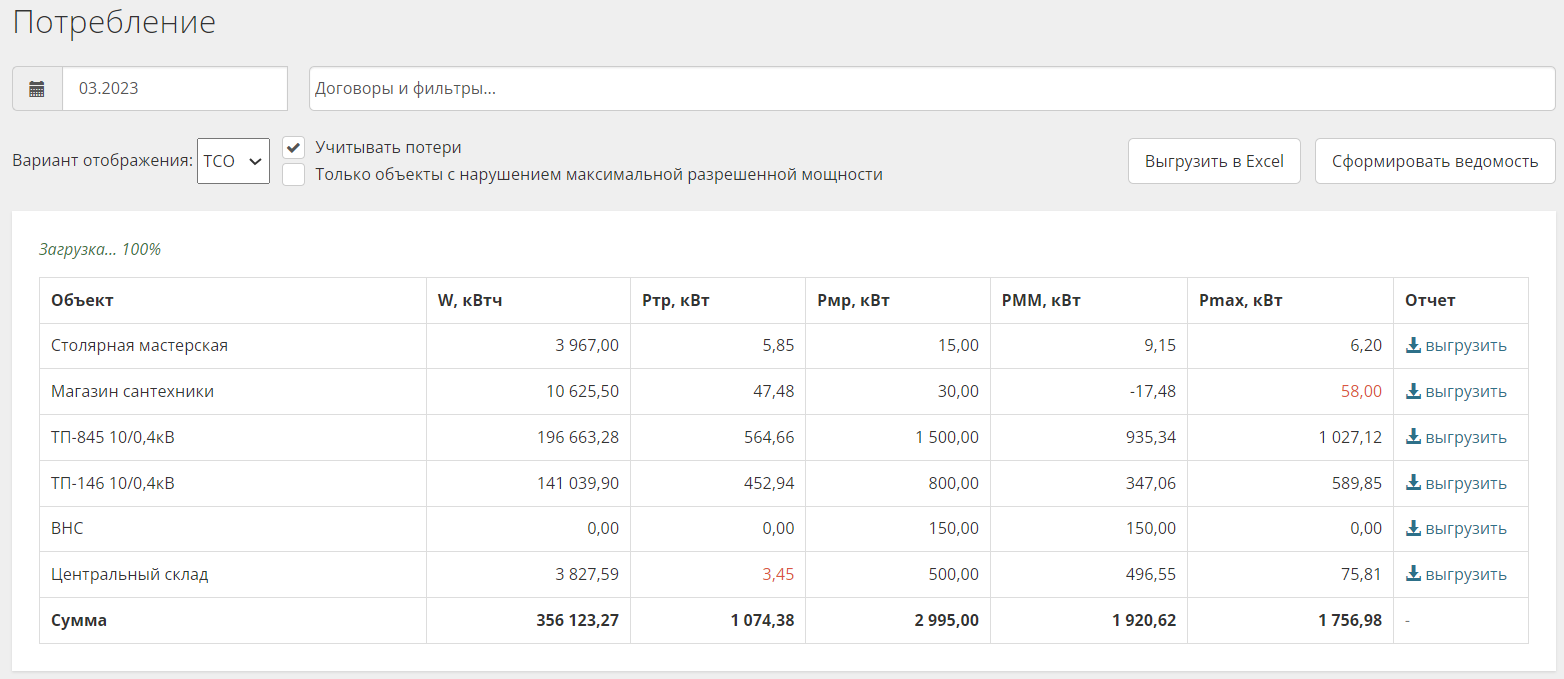
Здесь вы можете выбрать определенный месяц для просмотра, применить фильтрацию по договорам на передачу электрической энергии.
Система подсчитывает итоговый объем потребления за выбранный месяц (W) и транспортную мощность (Ртр).
По объектам, у которых задана максимально-разрешенная мощность (Рмр), система рассчитывает резервируемую максимальную мощность (РММ) и осуществляет контроль мощности потребления (Рmax), подсвечивая ее красным цветом, в случае превышения Рмр.
Модуль «Расчеты»: контроль максимально-разрешенной мощности
В модуле расчетов есть возможность задать максимально разрешенную мощность для каждого объекта. Вы можете указать эту мощность в разделе договорных отношений при редактировании объекта.
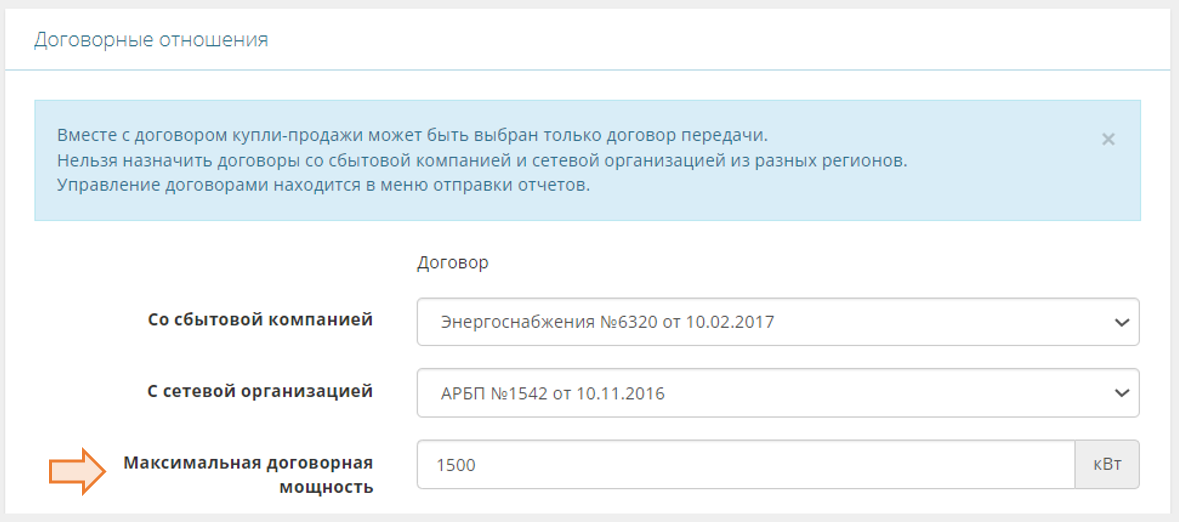
При просмотре профиля мощности объекта фактическая мощность обозначена красной линией. Если участок превышает максимально разрешенную мощность, система может отправить уведомление вашим специалистам, которые контролируют условия договоров технологического присоединения.
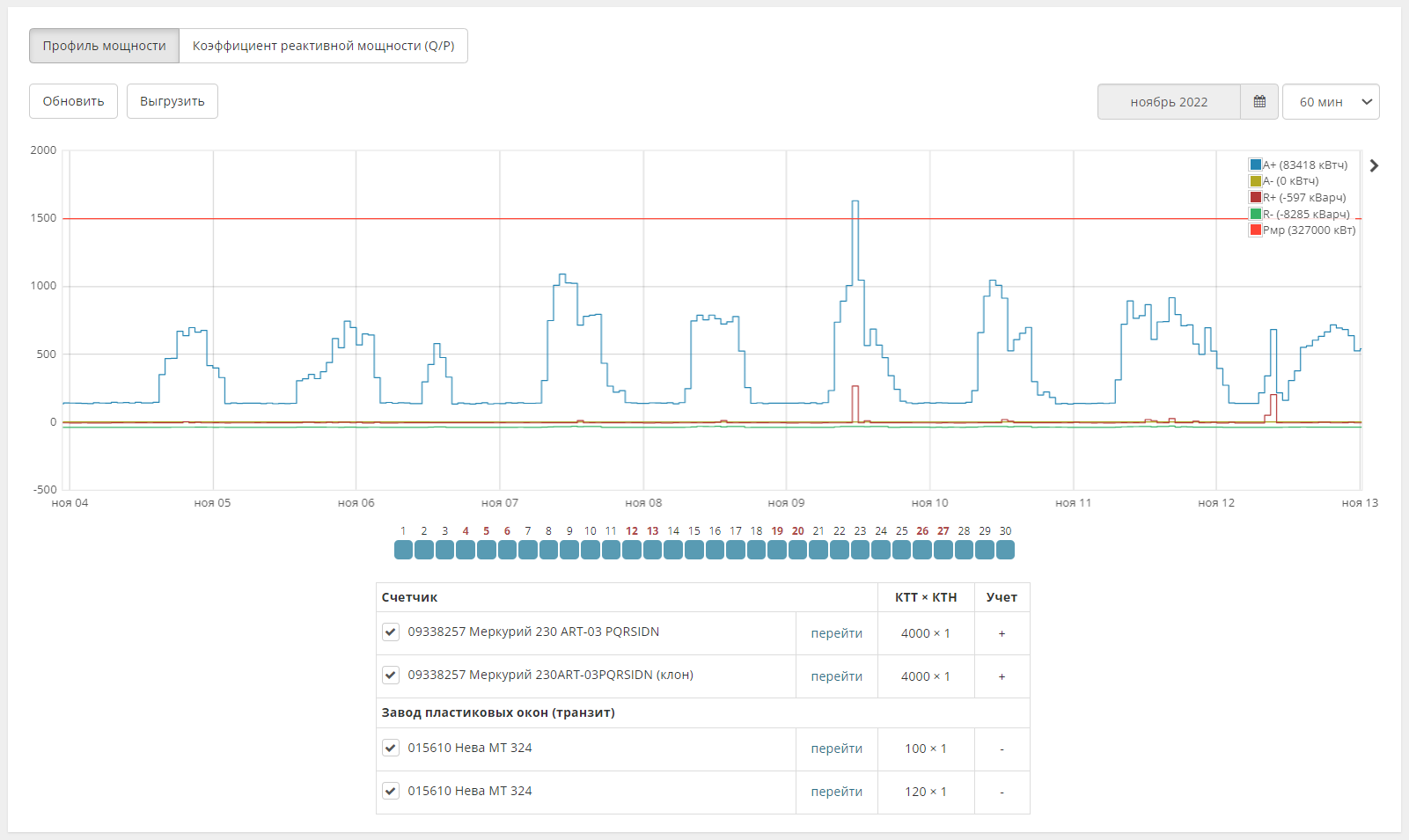
Когда вы просматриваете профиль мощности объекта, система формирует суммарный профиль мощности на основе нескольких счетчиков электроэнергии и исключает транзитные объекты. Вы можете отключать или включать галочки для изменения отображения графика.
Модуль «Расчеты»: расчет мощности передачи
В модуле расчетов есть возможность сформировать отчет о транспортной мощности для выполнгения требований ПП РФ от 19.06.2020г. № 890. Расчет выгружается в виде xls-файла, в котором показаны плановые пиковые часы на каждый рабочий день максимальная мощность в пределах этих часов.
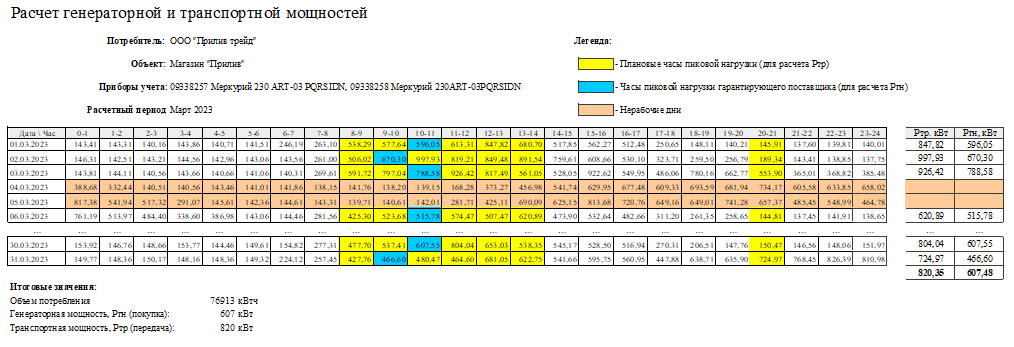
Обратите внимание, что правильный выбор региона в основных настройках сети важен для корректного расчета транспортной мощности. В системе постоянно обновляется информация о плановых пиковых часах по всем регионам России, поэтому вручную вам ничего не потребуется заносить для производства расчетов.
Модуль «Расчеты»: формирование ведомостей
В модуле расчетов также есть возможность выгрузки ведомостей. Вы можете создавать простые и полные ведомости, в зависимости от ваших потребностей. Простой ведомостью чаще всего пользуются в СНТ, где требуется только отображение показаний счетчика.
А для сетевых компаний более интересной покажется полная ведомость. При выгрузке в Excel ведомость можно разделить по договорам. Это целесообразно делать при большом количестве точек учета, чтобы документ был не слишком объемным.
В ведомости указываются данные о потребителе, адресные данные, идентификаторы точек учета, электрический адрес, начальные и конечные показания счетчиков и потребление с учетом потерь электроэнергии.
Модуль «Интеграция»: принципы информационного обмена
Модуль интеграции предоставляет возможность автоматической отправки отчетов. Это особенно полезно для сетевых компаний, которые должны предоставлять отчеты о почасовом потреблении для множества объектов, часто на сотни или тысячи.
Модуль позволяет автоматически отправлять отчеты в формате xls или xml по макету 80020. Вы также можете загружать данные обратно, например, если у вас установлены электросчетчики на границе смежной сетевой компании, но совместный доступ к автоматическому получению данных с этих счетчиков невозможен.
Однако обмен файлами предусматривает ручной труд. Поэтому мы рекомендуем настроить полностью автоматические инструменты интеграции. Но давайте обо всем по порядку.
Модуль «Интеграция»: загрузка профилей мощности
Модуль интеграции предоставляет возможность загрузки профилей мощности. Для загрузки данных вы можете выбрать различные варианты файлов. Если вы выбираете формат Excel, вам необходимо:
- прикрепить файл с данными
- указать месяц и счетчик, для которого загружаются данные
- настраиваете столбцы, содержащие данные профиля мощности
Для более удобной загрузки данных рекомендуется использовать xml-формат по макету 80020. При загрузке такого файла система автоматически распознает период, по которому предоставляется отчет, и определяет, по каким счетчикам формируется отчет. Это упрощает процесс загрузки, так как не требует дополнительных настроек.
Модуль «Интеграция»: API и ПОДИС
Помимо загрузки данных через файлы, в модуле интеграции также доступно использование API. Вы можете ознакомиться с описанием API в руководстве: http://dev.yaenergetik.ru/
API позволяет автоматически обмениваться данными о показаниях и профилях мощности с биллинговой системой или гарантирующими поставщиками электроэнергии.
Что касается протокола информационного обмена ПОДИС. На данный момент этот протокол еще нигде не применяется. Некоторые гарантирующие поставщики энергии обращаются к нам, чтобы узнать, поддерживается ли данный формат в вашей системе. Но этот интерес на перспективу, пока нам никто не заявлял о необходимости предоставления данных с помощью протокола ПОДИС.
На данный момент мы предусмотрели в системе возможность задавать уникальные идентификаторы по точкам учета и по местам расположения счетчиков. Рано или поздно они потребуются для настройки информационного обмена по ПОДИСу.
Модуль «Отчеты»: принципы формирования отчетов
Модуль "Отчеты" предусматривает автоматическое формирование и отправку отчетов по интегральному и интервальному учету. Система поддерживает свыше 50 отчетов, которые группируются по регионам и гарантирующим поставщикам.
Чтобы отчеты формировались и отправлялись автоматически важно контролировать заполнение таблиц интервального учета. Если данных для формирования отчета недостаточно, то система уведомит ответственных сотрудников о возникшей проблеме.
Если у вас большое количество счетчиков, рекомендуется разделить их на группы. Например, не более 100 счетчиков в каждом отчете.
Система позволяет настраивать отправку отчетов даже в неполном виде, но мы не рекомендуем этого делать, так как неполные данные могут привести к ошибкам в начислениях со стороны гарантирующих поставщиков. Лучше всего разделить счетчики на группы и устранять проблемы только для тех отчетов, которые не удалось автоматически сформировать и отправить.
Система также позволяет регистрировать дату и время получения отчетов адресатами. Это может быть полезно в случае возникновения споров. Вы сможете предоставить доказательства получения отчетов и потребовать перерасчета на основании ваших данных.
Модуль «Отчеты»: демонстрация функционала
Модуль "Отчеты" содержит функционал по отправке актов интервального и интегрального учета гарантирующим поставщикам. Для отправки по договорам энергоснабжения и передачи электроэнергии мы рекомендуем воспользоваться разделом "Отправка ГП и СО".
Здесь вы сможете видеть информацию о том, какие отчеты были отправлены и получены, а также об ошибках доставки. Вы можете щелкнуть по ячейке с сообщением, чтобы получить подробности об отправке. Вы сможете узнать время и дату отправки, а также получить информацию с ответами почтовых серверов получателей.
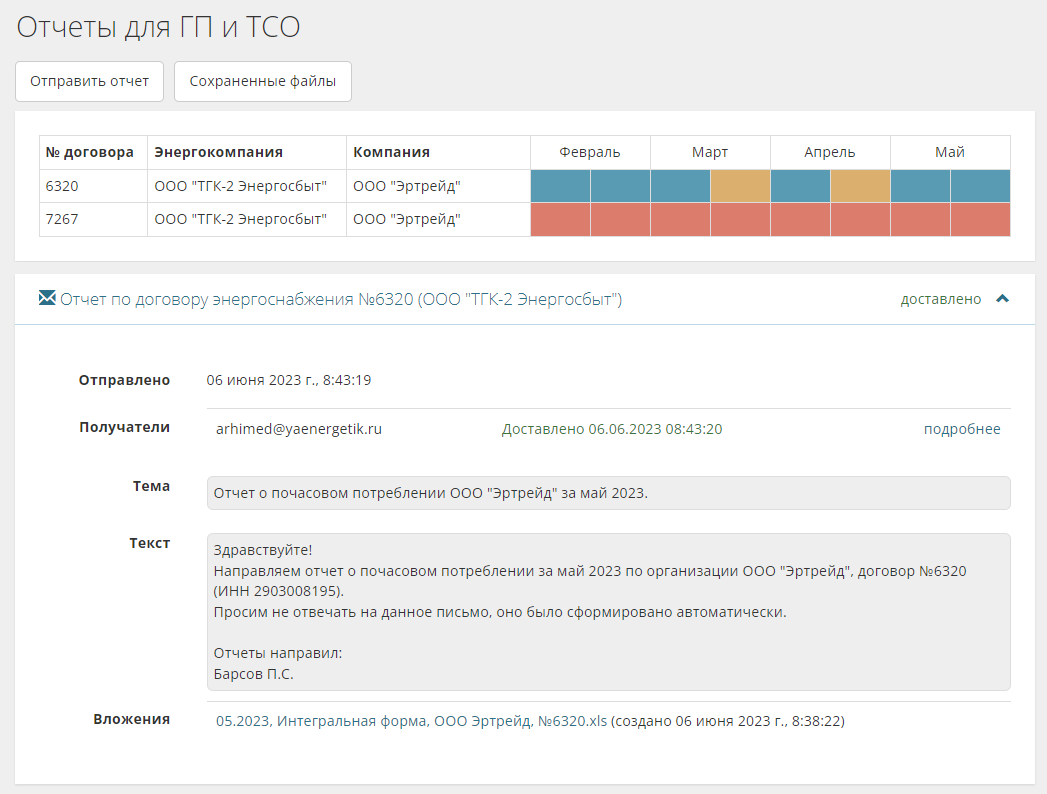
В модуле также есть возможность настройки темы сообщения, текста письма и вложенных файлов, которые будут отправлены с отчетом.
Если вам необходимо получить более подробные инструкции по настройке автоматической отправки отчетов в нужном формате, можете ознакомиться со статьей в нашем блоге с пошаговым описанием необходимых действий: https://yaenergetik.ru/blog/instrukciya-po-nastrojke-i-otpravke-pochasovyh-otchyotov-v-energosbyt/
Модуль «Отчеты»: пример настройки почасового отчета
Давайте здесь кратко рассмотрим пример упрощенной настройки почасового отчета в левом меню [Отчеты] / [Потребление].
- На первом шаге вам необходимо выбрать формат отчета из списка предлагаемых в системе. Например, выберите «Отчеты по макету 80020».
- Вы увидите, что в системе есть множество различных вариантов таких отчетов в зависимости от региона и гарантирующего поставщика. Выберите подходящий отчет.
- После выбора формата отчета, вы можете указать объекты, которые должны входить в этот отчет. Мы рекомендуем разбивать отчеты на группы, чтобы в каждый входило не более 100 объектов.
- Затем в настройках вы можете указать электронные адреса получателей отчета, а также адреса специалистов, ответственных за формирование отчета. Если отчет не может быть отправлен, система отправит оповещение на эти адреса, чтобы специалисты могли устранить возникшие проблемы.
- Рекомендуется также указать электронные адреса специалистов в качестве получателей отчетов. Это позволит им видеть, что отчет был отправлен гарантирующему поставщику.
- В заключение, вы можете настроить автоматическую отправку. Например, установите расписание, чтобы отчет отправлялся каждый месяц первого числа в 7 часов утра.
Вопросы слушателей вебинара
Далее приводим ответы на вопросы слушателей
Вопросы слушателей: о проблемах расчета баланса
Поступило несколько вопросов от Владимира относительно баланса.
Первый вопрос: почему в балансе можно настроить только одно расписание расчета, которое распространится на все балансовые точки и нельзя настроить индивидуально для каждой ТП.
- Я понимаю вашу проблему и хочу сообщить, что у нас в работе есть такая задача на доработку функционала, который позволит вам настраивать расчет баланса отдельно для каждого центра питания.
Второй вопрос касается расхождения количества часов при формировании уже существующего баланса. Обнаружено, что количество часов не совпадает между общим счетчиком (744 часа) и счетчиками, от него запитанными (720 часов). При этом пересчет таблицы с интервальным учетом в каждом счетчике решает проблему. Вы хотите понять, почему автоматический расчет не работает, когда данные счетчиков уже есть.
- Я рекомендую отправить ссылку на ваш баланс нам для анализа проблемы. Мы посмотрим, что может вызывать эту ошибку и сообщим вам причины, по которым автоматический расчет не выполняется должным образом.
Третий вопрос связан с формированием баланса для центра питания с большим количеством потребителей (более 200). При формировании баланса возникает ошибка "Превышено время ожидания" и баланс не рассчитывается. Вы также отметили, что пересчет занимает много времени, особенно при большом количестве счетчиков.
- Я советую также отправить ссылку на ваш баланс для анализа проблемы. Мы постараемся выяснить, почему возникают проблемы с пересчетом баланса в этом случае. Если у вас возникают ошибки или проблемы, всегда обращайтесь в нашу службу технической поддержки. Мы всегда готовы помочь вам решить любые вопросы. Наша задача обеспечить автоматическую работу системы, поэтому мы стараемся оперативно решать все проблемы, связанные с расчетом баланса.
Продолжаем. Вы упомянули суточный баланс и возможность задать время его формирования. Вам интересно, почему рекомендуется выбирать рабочее время, например, 9:30.
- Рабочее время предпочтительнее, потому что в это время происходит расчет баланса, и если возникает превышение потерь, система отправляет уведомления. Если это происходит ночью, то это не совсем удобно для пользователя, чтобы получать уведомления по телефону в такое время.
Еще один ваш вопрос связан с оповещениями, которые не приходят на почту.
- Давайте разберем этот вопрос отдельно, напишите, пожалуйста в службу техподдержки. Важно, чтобы все функции работали должным образом, и, если что-то не работает, мы исправим и улучшим это. Оповещения должны приходить не только на электронную почту, но и в мобильное приложение. Вы можете скачать мобильное приложение "яЭнергетик", где вы будете получать оповещения в виде пуш-уведомлений.
Вопросы слушателей: про выдачу доступов потребителям и сотрудникам
Тимур: Почему нельзя установить на объект много счетчиков и выдавать каждому счетчику отдельный доступ разным владельцам, а управляющей компании сразу доступ ко всем счетчикам объекта?
- Если есть объекты, принадлежащие разным юридическим или физическим лицам, они должны быть отдельными объектами. В противном случае, вы не сможете выдать доступы, так как контрагент, которому выдается доступ, задается для объекта, а не для счетчика. Управляющей компании и гарантирующему поставщику можно выдавать доступы сразу ко многим объектам. А контрагент увидит в личном кабинете только те счетчики, которые установлены на его объектах.
Вопросы слушателей: про выдачу доступов физическим лицам
Александр: Постановление говорит о том, что каждый физический потребитель должен иметь доступ в личный кабинет для просмотра показаний, напряжения и т.д. Как осуществлять это для физических лиц? Нужно ли заводить отдельный объект для каждого потребителя? Например, в случае садового товарищества или деревни с 300 потребителями. Как выдавать доступ в личный кабинет?
- Да, все верно. Вам нужно будет заводить каждого потребителя в отдельности и выдавать доступ к каждому из них. При этом необходимо настраивать каждого контрагента, чтобы выдать ему доступ. По умолчанию доступ выдается только к показаниям. Если потребитель требует раскрыть дополнительные параметры, предусмотренные постановлением №890, вы можете расширить набор параметров в настройке доступа, дозировано добавляя соответствующие поля.
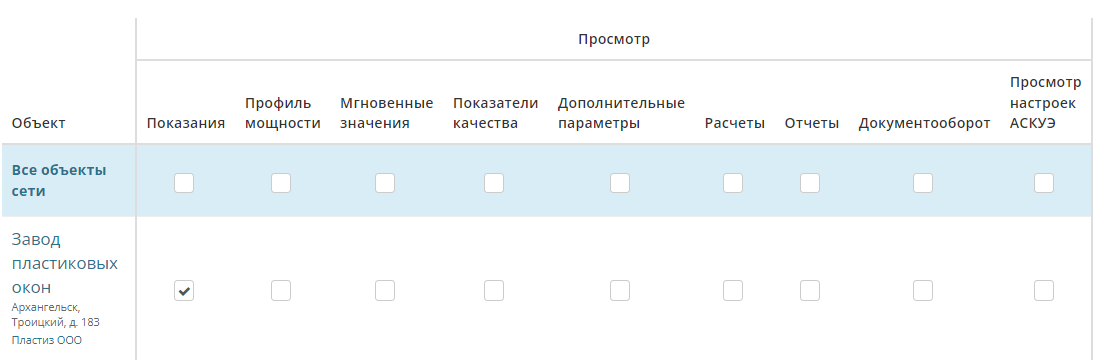
Вопросы слушателей: массовая выдача доступов в личный кабинет
Александр: Мы бы хотели автоматизировать процесс выдачи прав доступа пользователям. Через электронные адреса или номера телефонов. Довольно сложно настраивать, так как требуется вводить адресные данные для каждого потребителя. Если у вас есть идеи или предложения по массовой настройке доступа потребителям?
- Этот процесс полностью автоматизировать довольно сложно. Требуется создание и заведение данных для каждого потребителя. Если у вас есть идеи по автоматизации этого процесса, будем рады услышать их и проработать этот вопрос с вами.
Вопросы слушателей: группировка объектов
Александр: У меня еще один вопрос относительно создания объектов для физических лиц. Если, например, я создал 300 потребителей, можно ли как-то включать их в группы, чтобы было удобнее управлять?
- Да, у нас есть возможность группировать объекты. Когда вы заходите в раздел объектов, там есть фильтрация, которую вы можете использовать для этой цели. Вы можете использовать различные фильтры, например, адресные данные, чтобы выводить только нужные объекты. Также вы можете указать дополнительную информацию для адреса или наименование участка, например, СНТ такое-то, и затем формировать списки объектов, относящихся к этому участку или населенному пункту.
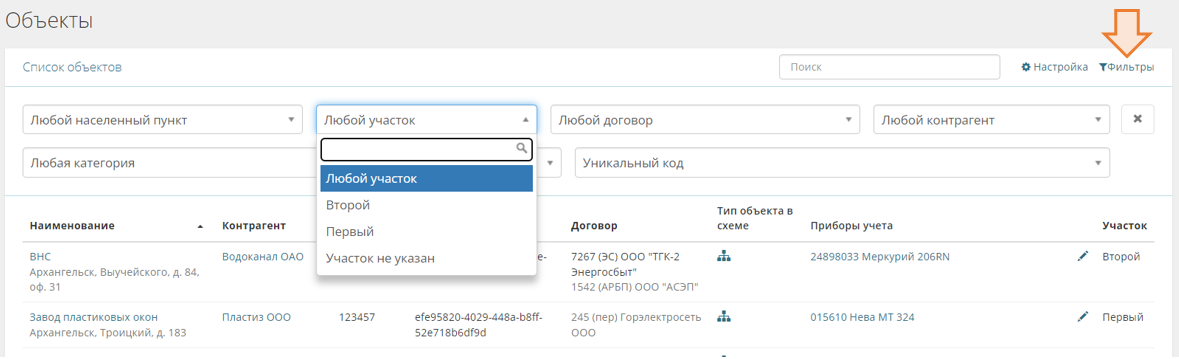
Таким образом, вы сможете группировать объекты по различным критериям и фильтровать список объектов, относящихся только к выбранной группе.
Вопросы слушателей: про параметры качества электроэнергии
Александр: Я хотел спросить про мгновенные значения и показатели качества электроэнергии. Обычно показатели качества показываются в процентном соотношении, но не понятны подробности. Можно ли получить подробную информацию о отклонениях по показателям качества?
- Да, но давайте в первую очередь поговорим о мгновенных значениях. Здесь нужно понимать следующее. Когда вы открываете графики с мгновенными значениями, например, с напряжением, полученными для каждой минуты, вы видите, что все значения соединены линией.
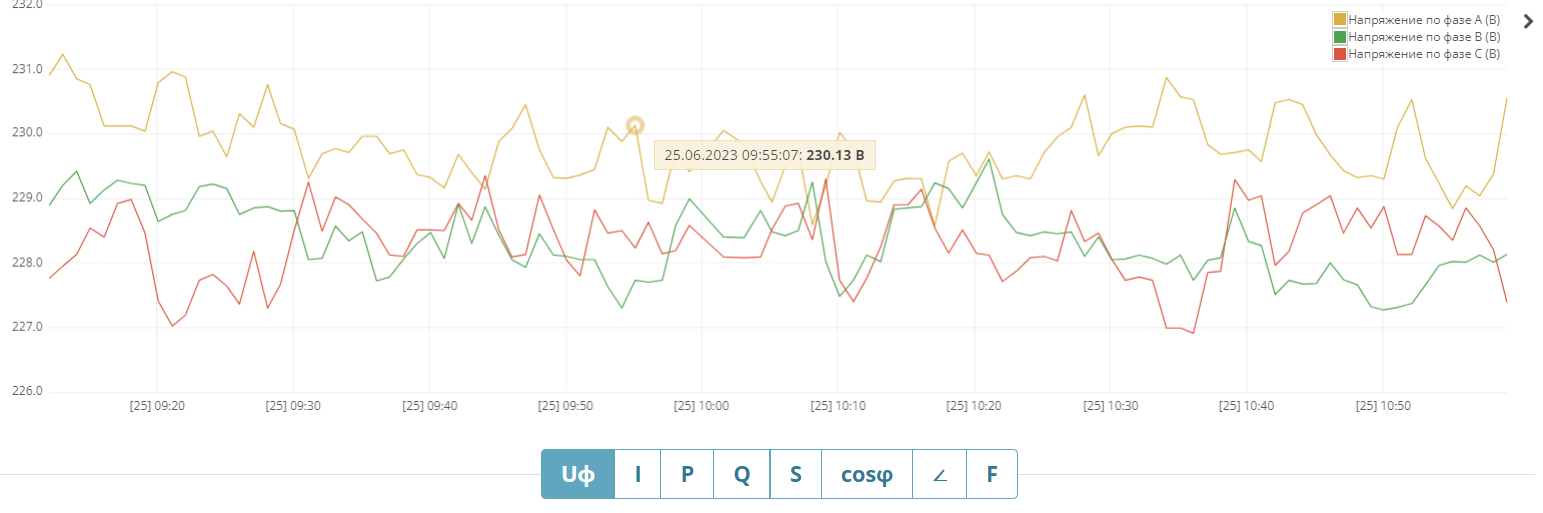
Мы это так выводим, чтобы обеспечить визуальное представление, но фактически каждое значение – это точка, а что было между точками не известно, так как счетчик не позволяет вести сбор мгновенных значений в режиме реального времени. Мгновенные значения могут быть собраны раз в час, раз в минуту или даже раз в день, в зависимости от настроек и возможностей счетчика.
Однако, когда речь идет о показателях качества, то все отклонения фиксируются самим счетчиком. Если у вас есть отклонения, они показаны на тепловой карте в виде желтых или красных отметок.
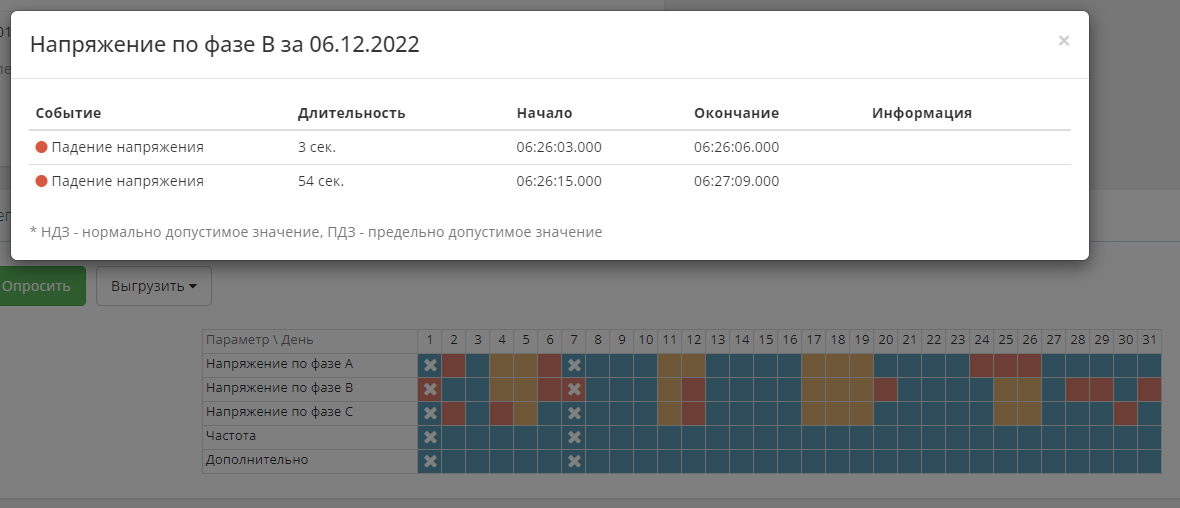
Вы можете щелкнуть на них и увидеть процент отклонения. Здесь важно понимать, что показатели качества электроэнергии отображаются так, как они хранятся в журнале счетчика. Если они представлены в виде процентов, то и мы отображаем их в процентном соотношении.
Вопросы слушателей: сертификация системы
Александр: Существует ли сертификация или какие-то сертификаты для системы контроля качества электроэнергии? Например, есть ли сертификат для приборов контроля качества электроэнергии, которые используются в системе?
- Да, для доказательства фактов нарушения качества электроэнергии может потребоваться сертификат или свидетельство, подтверждающие соответствие системы определенным стандартам или требованиям. Наша система сертифицирована и внесена в реестр средств измерений (Свидетельство можно увидеть здесь: https://yaenergetik.ru/about/).
Помимо этого, сам электросчетчик также должен иметь сертификат. Вы можете обратиться к производителю и запросить сертификат на конкретный счетчик. Часто производители размещают информацию о своих счетчиках на своих веб-сайтах, где вы можете найти паспорт и сертификаты для каждого счетчика и скачать их.
Вопросы слушателей: про зависание опроса счетчиков
Александр: У меня возникают проблемы с зависанием счетчиков Меркурий. Периодически возникает необходимость отправлять команды на счетчики, чтобы перевести их обратно в режим GPRS из CSD и наоборот. К сожалению, автоматизация этого процесса, кажется, не работает. Возможно ли как-то автоматизировать этот процесс?
- Да, это известная проблема счетчиков Меркурий со встроенными модемами. При их зависании требуется отправлять SMS-команды для оживления счетчика. Наши специалисты работали над разработкой функционала, который позволяет формировать такие SMS-сообщения. Однако, я не могу сказать насколько этот функционал полностью разработан и интегрирован в нашу систему на данный момент.
Вопросы слушателей: массовая настройка расписаний опроса
Александр: Я хотел бы узнать, как настраивать однотипное расписание?
- Конечно, я могу показать вам, как настраивать однотипное расписание. В системе есть функционал для массовой настройки расписаний.
Для начала, вам нужно зайти в левое меню [Сбор данных] / [Расписания] и выбрать параметр, для которого вы хотите настроить расписание. Например, если вы хотите настроить расписание по профилю мощности, выберите соответствующий параметр.
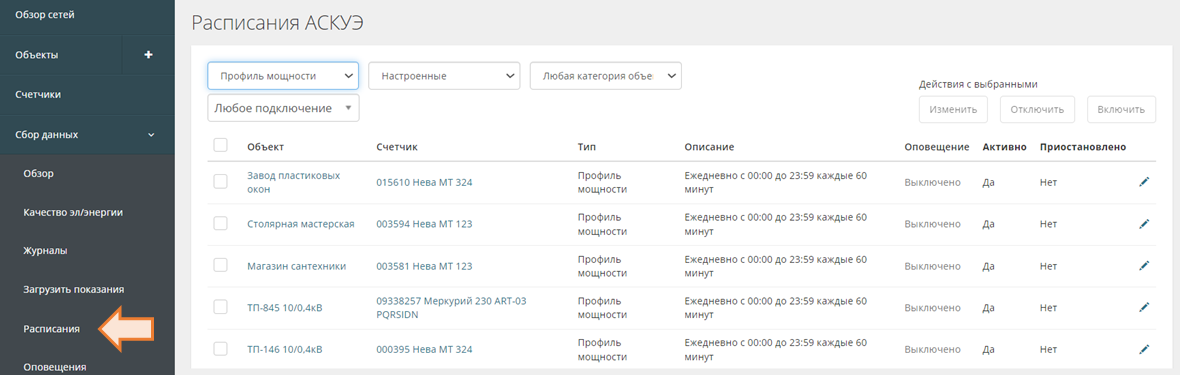
После выбора параметра откроется список объектов, у которых уже активно установлено расписание. Если вы хотите изменить расписание, вы можете выбрать все объекты или определенные группы объектов и нажать на кнопку "Изменить".
При настройке расписания вы можете выбрать периодичность, которую вы хотите задать для выбранных объектов. Это может быть одинаковое расписание для всех объектов или различное расписание для разных групп объектов, например, в зависимости от типа связи (например, GPRS или CSD).
Вопросы слушателей: письма потребителям по доступу в ЛК
Тимур: Как можно добавить текст и ссылку на наш сайт в пригласительное письмо для доступа в личный кабинет?
- Да, у нас на этой неделе будет опубликована новость о новом функционале по брендированию, которая будет доступна в нашем телеграм-канале https://t.me/yaenergetikru Я рекомендую вам подписаться на этот канал, чтобы быть в курсе всех новостей.
В новом функционале по брендированию будет возможность настроить текст пригласительного письма и указать ссылку на ваш сайт. Вы сможете нгастроить под себя ту информацию, которая указывается в письме.
Более того, у вас появится возможность вывести название своей организации вместо логотипа «яЭнергетик». Таким образом, когда ваши потребители будут заходить в личный кабинет, они увидят название вашей компании в левом верхнем углу.
Вопросы слушателей: добавление поддержки новых счетчиков
Как добавить новый тип счетчика в вашу систему?
- Для добавления нового типа счетчика в систему вам следует обратиться в нашу службу поддержки. В вашем запросе вы должны указать информацию о типе счетчика, который вы хотели бы добавить, а также количество таких счетчиков, которое планируется использовать.
Важно отметить, что добавление нового типа счетчика может быть как платным, так и бесплатным. В некоторых случаях производители электросчетчиков берут на себя расходы по добавлению своих счетчиков в систему. Если у вас есть планы на закупку большого количества счетчиков нового типа, мы можем связаться с производителями, чтобы решить вопросы добавления этих счетчиков в систему.
Вопросы слушателей: проблема поиска номеров SIM-карт
Возникают сложности с поиском СИМ-карт, установленных в счетчики. Как нам решить эту проблему?
- У каждого счетчика есть возможность задать номер SIM-карты в качестве дополнительной информации. Вы можете найти эту опцию, зайдя в параметры соответствующего счетчика в системе. Здесь вы сможете указать номера SIM-карт, связанных с этим счетчиком.
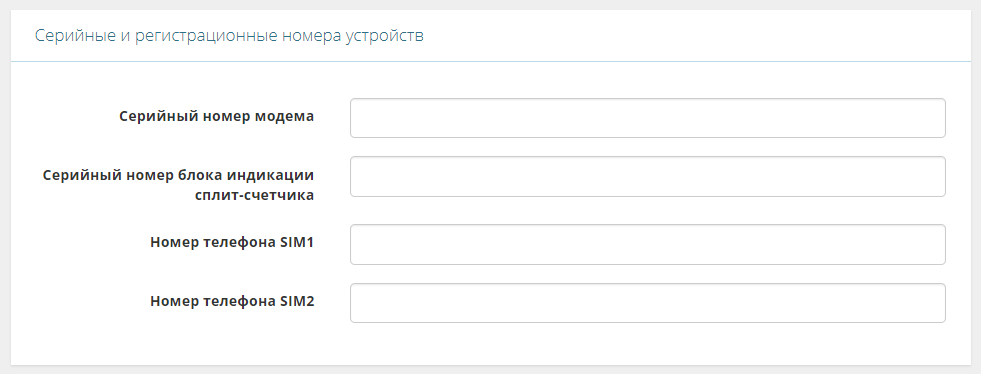
Если вы хотите получить отчет, содержащий указанные номера SIM-карт, то можете воспользоваться кнопкой «Выгрузить» в справочнике счетчиков.
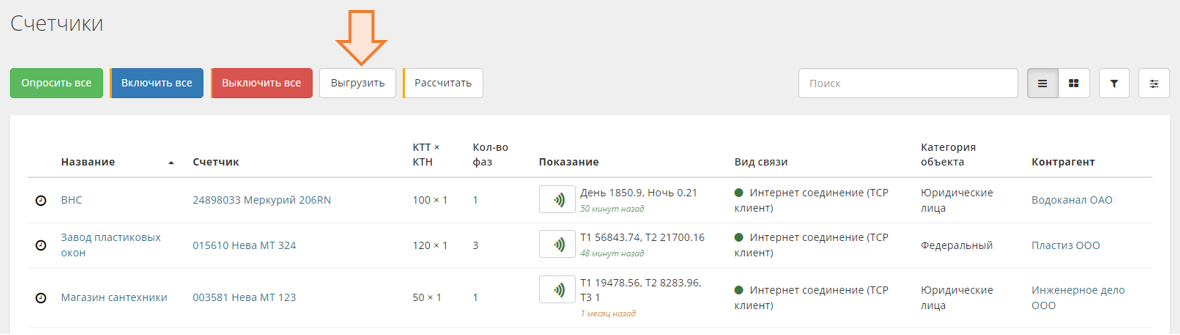
Вопросы слушателей: избыточные платежи по сотовой связи
У нас возникли существенные начисления за услуги связи. Как этого избежать?
- Это может быть вызвано злоупотреблением или несанкционированным использованием SIM-карт. Чтобы решить эту проблему, рекомендуется принять следующие меры:
- Отслеживайте детализацию услуг связи для каждой SIM-карты.
- Установите месячные лимиты на использование услуг связи для каждой SIM-карты. Это можно сделать в личном кабинете оператора связи и позволит ограничить возможные злоупотребления и избыточные платежи.
****
Вопросы больше не поступают.
Спасибо, что присоединились к нашему продолжительному вебинару, где было задано много хороших вопросов. Всего вам доброго! Если у вас возникнут еще вопросы, не стесняйтесь обращаться. До новых встреч!








